Konvertieren, bearbeiten und komprimieren Sie Videos/Audios in über 1.000 Formaten in hoher Qualität.
Bestes Programm zur YouTube-Videobearbeitung: 8 renommierte Optionen!
Mit dem besten Programm zur YouTube-Videobearbeitung erstellen Sie einfach und effektiv Inhalte, die Ihren Zielen entsprechen. Die Erstellung von YouTube-Inhalten erfordert sorgfältige Planung, um Ihre Ziele zu erreichen, und solide Tools, um Ihre Ideen umzusetzen. Wenn Sie auf der Suche nach einem großartigen Bearbeitungsprogramm sind, sind Sie hier genau richtig! Dieser Beitrag stellt die acht besten Programme zur Bearbeitung von YouTube-Videos vor, die alle erprobt und getestet sind. Entdecken Sie sie!
Führerliste
Kriterien für die Auswahl des besten YouTube-Bearbeitungsprogramms Das beste YouTube-Videobearbeitungsprogramm für PC/Mac Riverside – AI-Highlights und Mehrspuraufnahme InVideo – Vorgefertigte Vorlagen und Stock-Assets Flixier – Nahtlose YouTube-Integration Clipchamp – Kostenlose Bearbeitung der Browser-Timeline CapCut (Web) – Social-Ready-Kurzbearbeitungen Descript – Transkript-First-Workflow WeVideo – Stock Library und direkter YouTube-ExportKriterien für die Auswahl des besten YouTube-Bearbeitungsprogramms
Bevor wir uns in diesem Beitrag die acht besten Programme zum Bearbeiten von YouTube-Videos ansehen, ist es hilfreich, die wichtigsten Kriterien für die richtige Wahl zu betrachten. Nicht alle Bearbeitungstools sind gleich aufgebaut, und das richtige Programm kann einen großen Unterschied für die Effizienz Ihrer Inhaltserstellung ausmachen. Wenn Sie ein Kriterium im Hinterkopf haben, fällt Ihnen die Auswahl des am besten geeigneten Tools leichter.
1. Benutzerfreundlichkeit – Nutzen Sie ein Tool mit intuitiver Benutzeroberfläche. Dies ist eine hervorragende Funktion eines Programms, insbesondere wenn Sie Anfänger sind oder Videos schnell und ohne große Lernkurve bearbeiten möchten.
3. Vorlagen und Assets – Das Programm mit integrierten Vorlagen, Musik und Stockvideos kann Ihnen dabei helfen, schneller zu bearbeiten, und ist ebenfalls ein großartiges Merkmal, das Sie berücksichtigen sollten.
4. Inhaltstyp-Passung – Außerdem sollten Sie ein Tool auswählen, das zu Ihrer Videoart passt. Manche Programme eignen sich besser für kurze Kurzfilme, andere für lange Videos.
5. Formatunterstützung und Exportqualität – Sie müssen außerdem prüfen, ob das Tool den Export in HD oder 4K ermöglicht. Außerdem müssen Sie sicherstellen, dass es vertikale Videos unterstützt und direkte YouTube-Uploads ermöglicht.
Das beste YouTube-Videobearbeitungsprogramm für PC/Mac
Angenommen, Sie suchen nach dem besten Programm für die YouTube-Videobearbeitung, das alle zuvor genannten Kriterien oder Faktoren erfüllt. In diesem Fall ist die 4Easysoft Total Video Converter ist eine solide Wahl. Dieses Desktop-Tool bietet zahlreiche Videobearbeitungsfunktionen – mehr als genug, um Ihnen bei der Erstellung der gewünschten YouTube-Inhalte zu helfen. Es unterstützt grundlegende Funktionen wie Trimmer, Cutter, Rotator und Cropper sowie Optionen zum Hinzufügen von Filtern, Effekten, Untertiteln und mehr. Neben den grundlegenden Funktionen bietet es auch erweiterte Funktionen, darunter Optionen zum Hinzufügen von 3D-Effekten, einen automatischen Video-Enhancer, einen Rauschentferner, einen Farbkorrektor und mehr. Alle diese Funktionen sind benutzerfreundlich gestaltet, sodass Sie YouTube-Videos schnell und einfach bearbeiten können.

Ausgestattet mit einem MV-Maker, der es Ihnen ermöglicht, Videos mit thematischen Vorlagen zu erstellen.
Ein Collage-Maker, mit dem Sie Bilder und Videos mit verschiedenen Layouts kombinieren können.
Eine Toolbox, die verschiedene Bearbeitungsoptionen enthält: Zusammenführung, Geschwindigkeitsregler, Umkehrer usw.
Unterstützt die Option, bearbeitete Videos in hoher Qualität und im gewünschten Videoformat zu exportieren.
100% Sicher
100% Sicher
Riverside – AI-Highlights und Mehrspuraufnahme
Ein weiteres Tool, das ebenfalls als „bestes Programm zur YouTube-Videobearbeitung“ gilt, ist Riverside. Im Gegensatz zur ersten vorgestellten Option bzw. dem ersten Programm ist dieses webbasiert, d. h. Sie können Videos direkt im Browser bearbeiten. Es unterstützt die Bearbeitung der Zeitleiste, das Überlagern verschiedener Elemente, das Hinzufügen von Untertiteln und vieles mehr. Was es von den anderen unterscheidet, ist die Unterstützung von Magic Clips AI, das lange Videos in kurze Social Clips verwandelt.
Schritt 1Besuchen Sie die Video-Editor-Webseite von Riverside, melden Sie sich an, klicken Sie auf „Bearbeiten“ und importieren Sie das gewünschte Video. Nutzen Sie anschließend die Bearbeitungsoptionen auf der rechten Seite, um das Video zu bearbeiten.
Schritt 2Klicken Sie anschließend auf „Exportieren“, konfigurieren Sie einige Ausgabeeinstellungen und klicken Sie auf „Video exportieren“.

InVideo – Vorgefertigte Vorlagen und Stock-Assets
Wenn Sie ein Online-Tool suchen, mit dem Sie schnell Videos erstellen können, ist InVideo das beste Programm für die YouTube-Videobearbeitung. Dieses webbasierte Tool unterstützt verschiedene Vorlagen und Stockmedien, mit denen Sie YouTube-Videos schnell bearbeiten können. Es ist die beste Option, wenn Sie eine Einleitung, ein einfaches Tutorial, eine kurze Rezension oder etwas Umfangreicheres mit individuellem Text, Grafiken und Musik erstellen. Sie können ganz einfach lange Videos für YouTube kombinieren.
Schritt 1Gehen Sie zur Website des InVideo Online Video Editors, melden Sie sich bei einem Konto an, klicken Sie auf „Vorlagen“ und wählen Sie Ihre bevorzugten Vorlagen aus. Wählen Sie anschließend eine Ausrichtung und klicken Sie auf „Vorlage verwenden“.
Schritt 2Bearbeiten Sie anschließend das Video mit den Optionen auf der linken Seite und bearbeiten Sie die Elemente mit den Funktionen auf der rechten Seite. Klicken Sie anschließend auf „Exportieren“, um das bearbeitete Video zu speichern.
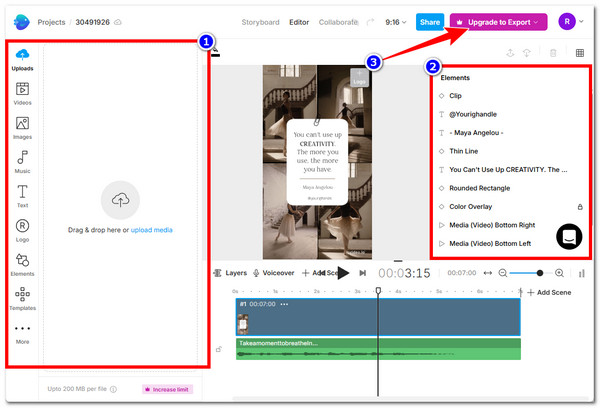
Flixier – Nahtlose YouTube-Integration
Ein weiteres hervorragendes Programm zum Bearbeiten von Videos für YouTube ist Flixier. Dieses browserbasierte Tool unterstützt wichtige Funktionen zur Videobearbeitung. Es unterstützt sowohl grundlegende als auch erweiterte Funktionen wie KI-Tools, Animationen, Farbkorrekturen, Untertitel und mehr. Im Gegensatz zu früheren Tools können Sie mit diesem Tool bearbeitete Videos direkt auf YouTube teilen und so nahtlos Inhalte erstellen.
Schritt 1Rufen Sie in Ihrem Browser die Seite „Flixier Online Video Editor“ auf, verknüpfen Sie ein Konto, klicken Sie auf die Schaltfläche „Projekt erstellen“ und importieren Sie das Video, das Sie bearbeiten möchten.
Schritt 2Nach dem Importieren können Sie das Video mit der linken Option bearbeiten. Mit den Optionen auf der rechten Seite können Sie auch die Auflösung und den Hintergrund des Videos bearbeiten. Klicken Sie anschließend auf „Exportieren“, um das Video zu speichern.
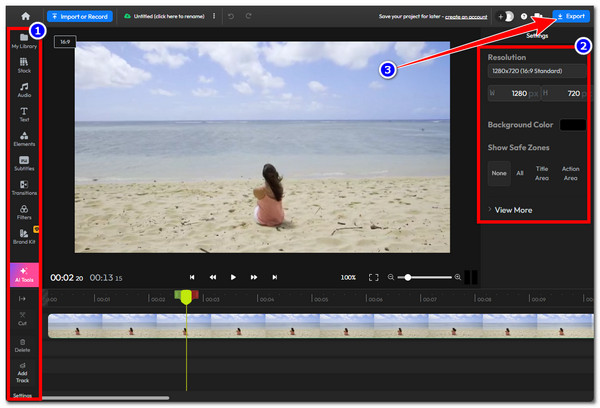
Clipchamp – Kostenlose Bearbeitung der Browser-Timeline
Sie sollten sich auch Clipchamp ansehen, da es auch eines der besten Programme zum Bearbeiten von YouTube-Videos ist. Es ist ein browserbasierter Editor, der alle wichtigen Tools zum Erstellen von YouTube-Videos bietet, ohne dass eine Installation erforderlich ist. Sie können grundlegende Bearbeitungen wie Drehen oder und erweiterte Funktionen wie das Hinzufügen von Text, Übergängen und sogar den Zugriff auf Stockmedien, alles über eine anfängerfreundliche Benutzeroberfläche.
Schritt 1Öffnen Sie Ihren Browser und besuchen Sie die Video-Editor-Webseite von Clipchamp. Melden Sie sich dann bei einem Konto an, klicken Sie auf „Neues Video erstellen“ und importieren Sie das Video, indem Sie es auf die Benutzeroberfläche des Tools ziehen.
Schritt 2Fügen Sie anschließend das importierte Video zur Zeitleiste hinzu und nutzen Sie alle Videobearbeitungsfunktionen auf der rechten und linken Seite der Vorschau des Tools. Klicken Sie anschließend auf „Exportieren“ und wählen Sie die Qualität aus.
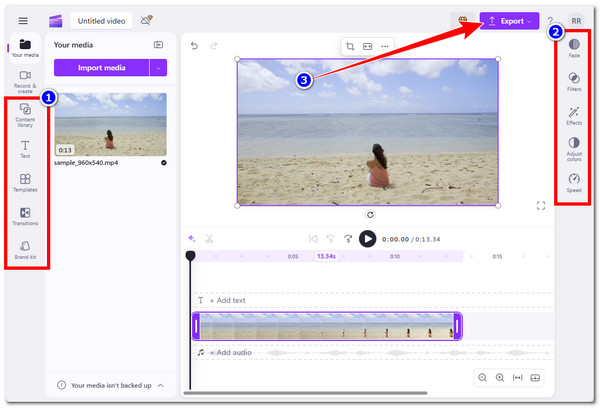
CapCut (Web) – Social-Ready-Kurzbearbeitungen
Wenn Sie nur kurze Videos erstellen möchten, ist CapCut das beste Programm für die YouTube-Videobearbeitung. Mit diesem Online-Tool erstellen Sie schnell ansprechende Videos, ideal für YouTube Shorts. Es bietet Filter, Übergänge, Sticker und automatische Untertitel. Gleiches gilt für Flixier; auch mit diesem Tool können Sie bearbeitete Videos direkt auf YouTube veröffentlichen.
Schritt 1Besuchen Sie die offizielle Webseite von CapCut, klicken Sie auf die Schaltfläche „Neues Video“ und anschließend auf das Plus-Symbol, um das zu bearbeitende Video zu importieren. Fügen Sie es anschließend zur Timeline hinzu.
Schritt 2Nutzen Sie anschließend die Bearbeitungsoptionen auf der linken Seite, um Untertitel, Text, Effekte, Übergänge und mehr hinzuzufügen. Mit den Optionen auf der rechten Seite können Sie das Video auch bearbeiten. Klicken Sie anschließend auf „Exportieren“.
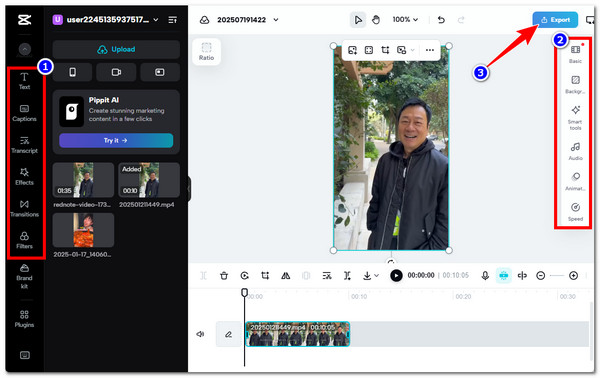
Descript – Transkript-First-Workflow
Wenn Sie Interview- oder Tutorial-Videos bearbeiten, sollten Sie Descript ausprobieren. Es ist das beste Programm für die Bearbeitung von YouTube-Videos dieser Art. Es ist ein einzigartiges Tool, mit dem Sie Videos bearbeiten können, indem Sie das extrahierte Texttranskript bearbeiten. Sie können Wörter löschen, Sätze verschieben und sogar Audio korrigieren – alles durch die Bearbeitung des Transkripts. Das macht Descript zum idealen Tool für die Bearbeitung von Inhalten, die auf Sprache basieren.
Schritt 1Besuchen Sie die offizielle Videobearbeitungs-Website von Descript und laden Sie das zu bearbeitende Video hoch. Nutzen Sie anschließend die Optionen auf der rechten Seite, um das Video zu bearbeiten. Sie können KI-Tools, Szenen-, Ebenen-, Element- und Untertiteloptionen nutzen und sogar Archivdateien hinzufügen.
Schritt 2Wenn Sie fertig sind, klicken Sie auf die Schaltfläche „Exportieren“ in der oberen rechten Ecke der Descript-Benutzeroberfläche, um das bearbeitete Video auf Ihrem Mobil- oder Computergerät zu speichern.
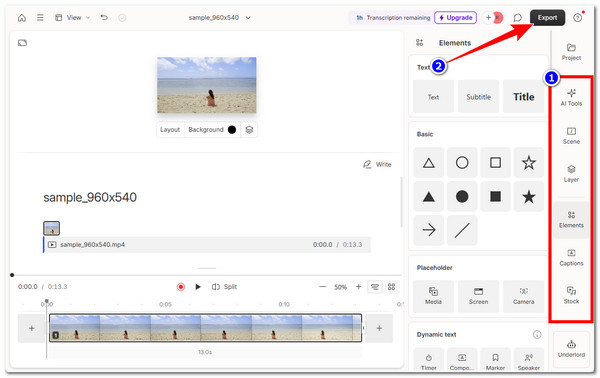
WeVideo – Stock Library und direkter YouTube-Export
Ein weiteres hervorragendes Programm zur YouTube-Videobearbeitung, das, ähnlich wie die anderen zuvor genannten Tools, auch eine Stock-Bibliothek bietet, ist WeVideo. Auch dieser Cloud-basierte Editor bietet eine umfangreiche Bibliothek mit Audio-, Video- und Grafikdateien und ermöglicht die direkte Veröffentlichung auf YouTube.
Schritt 1Rufen Sie die Website des kostenlosen Online-Videoeditors von WeVideo auf, melden Sie sich bei einem Konto an und wählen Sie die Option „Video“. Importieren Sie anschließend das Video, das Sie bearbeiten möchten.
Schritt 2Ziehen Sie das Video nach dem Import in die Timeline des Tools und nutzen Sie die Bearbeitungsoptionen auf der rechten Seite, um es zu bearbeiten (Text, Übergänge, Extras und mehr). Klicken Sie anschließend auf „Exportieren“, um das Video zu speichern.
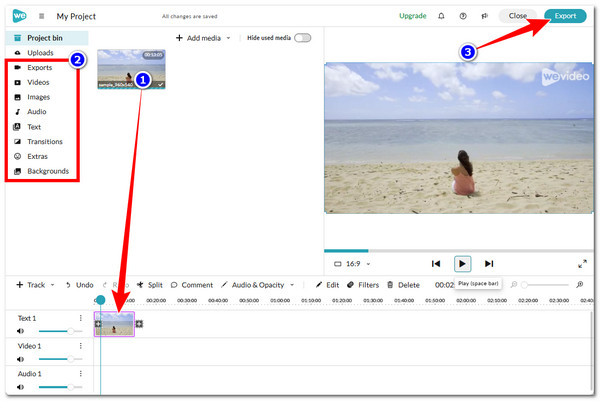
Abschluss
Das war's! Das sind die acht besten Programme zum Bearbeiten von YouTube-Videos. Mit diesen acht Tools erstellen Sie ganz einfach YouTube-Videos, die perfekt auf Ihre Bedürfnisse und Vorlieben abgestimmt sind. Ob Langformat-Videos oder Videos zum Hochladen von YouTube-Shorts – die Funktionen sind mehr als ausreichend, um Sie bei der Erstellung zu unterstützen. Wenn Sie jedoch nach einem Tool suchen, das alle Kriterien des besten Videobearbeitungsprogramms erfüllt, installieren Sie 4Easysoft Total Video Converter!
100% Sicher
100% Sicher


